系统卡顿或崩溃的时候需要重装系统,最简单的方式就是使用u启动pe系统U盘进行系统重装。这种方式的好处在于可以随时随地装系统,而且即使是系统崩溃无法进入,也能通过该方式重装系统!那么pe系统u盘怎么制作?
首先,我们需要准备一个8G及以上空间的空白U盘,因为制作pe系统u盘的过程中,U盘会被格式化,故U盘中如果有重要文件,需要先将其备份到其他地方。
其次,我们需要自行下载系统镜像文件,用户可以选择自己想要的系统版本,如果U盘空间够大,建议win7、win10、win11的系统镜像文件各下载一个。后续pe系统U盘制作完成后,我们将系统镜像文件放到U盘根目录中即可。
pe系统u盘怎么制作
1、下载u启动U盘启动盘制作工具并安装;
2、打开u启动;
3、将U盘插入电脑的usb接口;
4、U盘启动盘制作工具会自动读取usb设备,读取成功后,我们无需其他设置,点击开始制作。
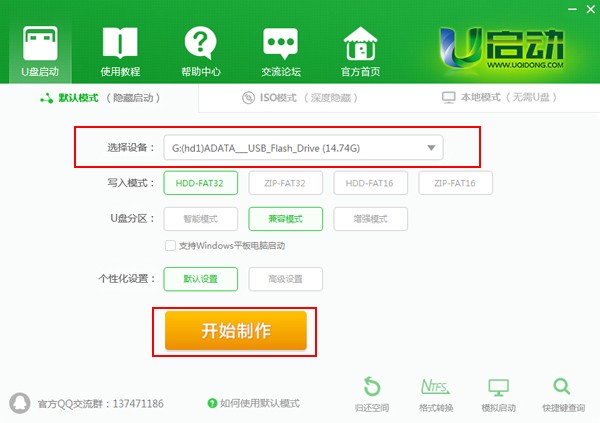
5、此时,弹出的警告窗口中告知会清除u盘上的所有数据,请确认u盘中数据是否另行备份,确认完成后点击“确定”。
6、之后无需其他操作,耐心等待pe系统U盘制作完成即可。
7、制作完成后会弹出窗口,我们点击确定后,出现如下界面,说明pe系统u盘制作完成!
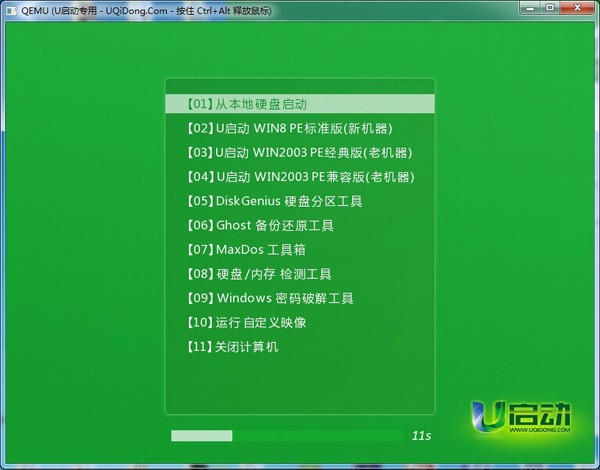
8、我们将之前就下载好的系统镜像文件复制到pe系统u盘根目录,这样一个可以随时随地安装系统的pe系统u盘就制作完成了!

